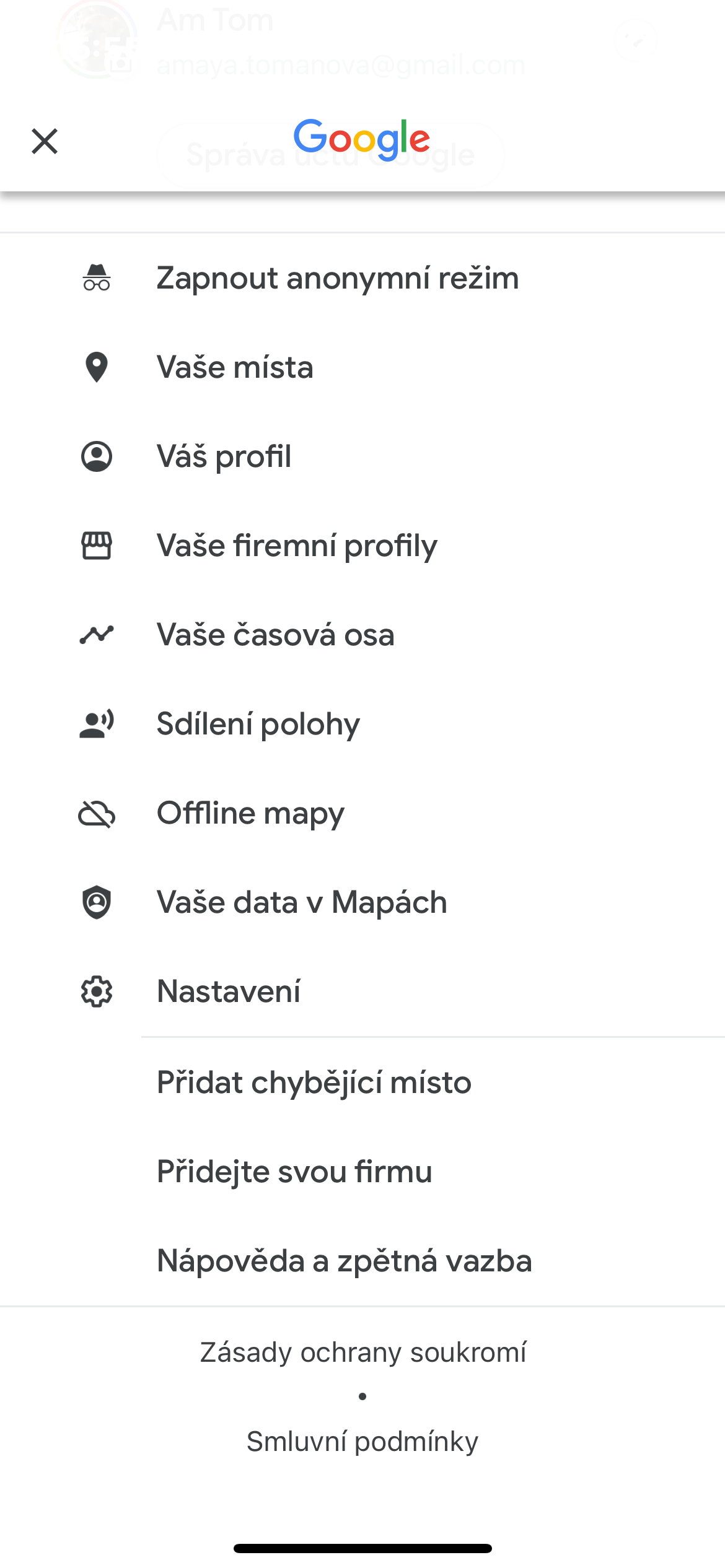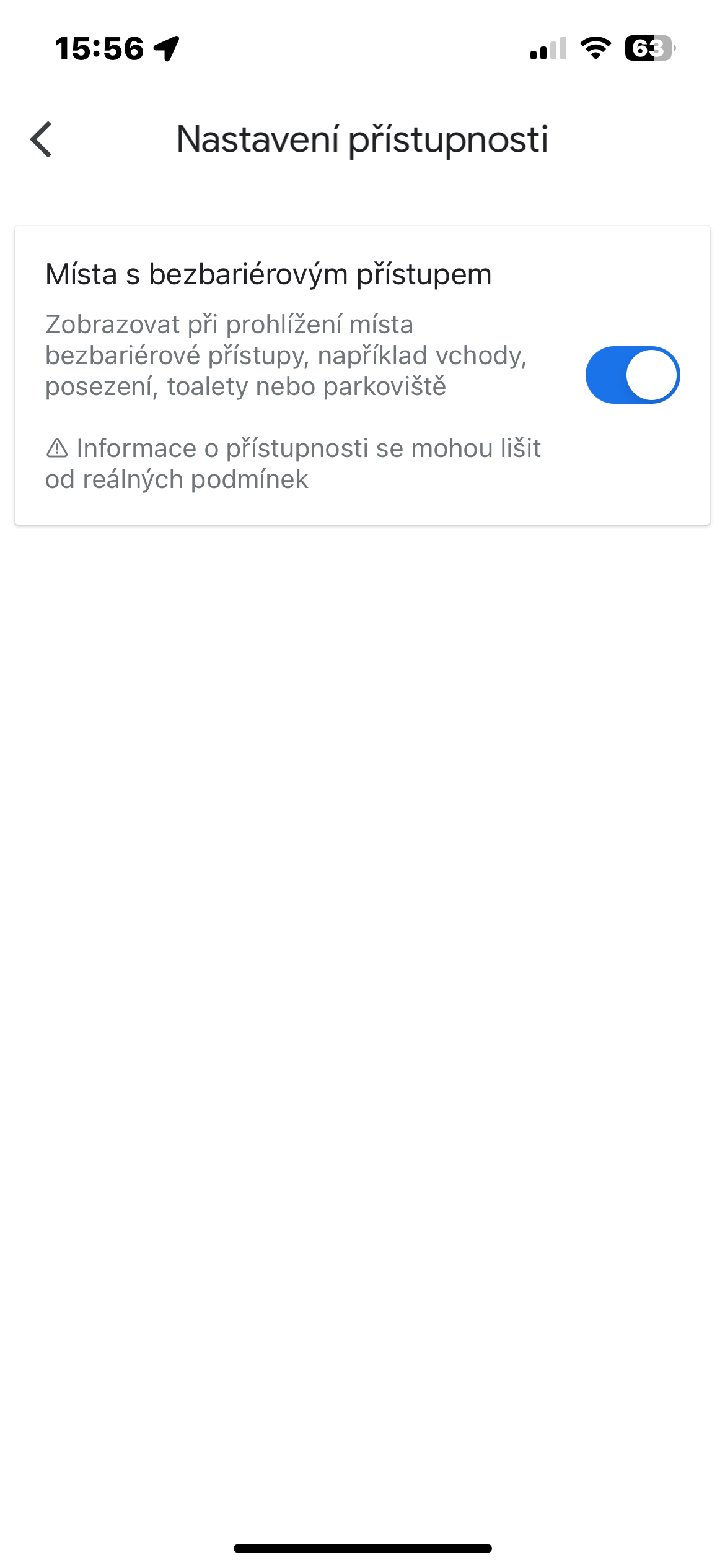Navigace v interiérech
Mapy Google se nehodí jen do přírody, do města nebo na silnice. V nákupních centrech, na letištích a v dalších velkých budovách se můžete pohybovat tak, že v Google Mapách vyhledáte požadované místo, klepnete na něj a přejdete na položku Adresář. Už nikdy nebudete v prostorách tohoto typu muset složitě hledat kavárnu nebo obchod.
Více zastávek na trase
Zřídkakdy se naše cesty skládají čistě jen z cesty z bodu A do bodu B; častěji se jedná o cestu z bodu A do kavárny, z kavárny do obchodu a z obchodu do bodu B. Chcete-li v mobilní aplikaci Mapy Google přidat více cílů, zadejte výchozí bod a konečný cíl a poté klikněte na nabídku se třemi tečkami v pravém horním rohu. Poté stačí jen klepnout na Přidat zastávku a vyhledat požadované místo.
Přizpůsobení ikonky vozu
Když řídíte, Google vám v aplikaci Google Maps pro iOS (a samozřejmě také pro Android) umožňuje vybrat, jaký typ auta se zobrazí v navigaci. V aplikaci zadejte cíl cesty a spusťte pokyny k jízdě. Klepněte na ikonu, která zobrazuje vaši aktuální polohu, a zobrazí se vyskakovací nabídka s několika možnostmi ikon automobilů: sedan, pickup nebo SUV.
Mohlo by vás zajímat

Offline přístup
Dnes jsou Mapy nejužitečnější na mobilních zařízeních, což přináší problém: když potřebujete Mapy, můžete se ocitnout někde, kde je omezené nebo dokonce chybějící pokrytí. Mapy Google ale naštěstí podporují offline přístup. Zadejte adresu nebo oblast, přejeďte prstem nahoru v nabídce ve spodní části obrazovky, klepněte na ikonu elipsy a vyberte možnost Stáhnout offline mapu. Pokud máte v zařízení dostatek úložného prostoru, daná mapa se uloží.
Bezbariérová místa
V Google Maps můžete také vyhledávat a plánovat bezbariérové trasy. Pro aktivaci zobrazení míst s bezbariérovým přístupem klepněte v levém horním rohu na ikonku profilu -> Nastavení -> Přístupnost, a aktivujte položku Mista s bezbariérovým přístupem.